نکات مفید برای دریافت موسیقی رایگان برای iPod Touch/Nano/Shuffle
27 آوریل 2022 • فایل به: راه حل های انتقال داده آیفون • راه حل های اثبات شده
هیچ چیز هیجانانگیزتر از لذت بردن از آهنگهای مورد علاقهتان با بهترین دوستانتان نیست، و وقتی موسیقی شما رایگان میآید، هیجانانگیزتر میشود. اگرچه تعداد زیادی پخش کننده موسیقی قابل حمل در بازار معرفی شده است، اما هیچ چیز نمی تواند جایگزین کیفیت iPod شود. بنابراین اگر شما هم یک آیپاد دارید و نمیخواهید پولی که به سختی به دست آوردهاید را صرف آهنگها و موسیقیهای پولی کنید، مقاله زیر برایتان جالب خواهد بود. راه ها و نکات زیادی برای دریافت موسیقی رایگان برای iPod Touch/Nano/Shuffle وجود دارد.
قسمت 1: دریافت موسیقی رایگان برای iPod از رایانه شخصی یا موبایل
وب سایت های زیادی وجود دارند که امکان دانلود رایگان موسیقی را فراهم می کنند، بنابراین می توانید آهنگ های مورد علاقه خود را با استفاده از این سایت ها دانلود کنید و سپس با استفاده از ابزار انتقال مانند Dr.Fone - Phone Manager (iOS) آنها را به آی پاد خود انتقال دهید که امکان انتقال موسیقی را نیز فراهم می کند. به عنوان داده های دیگر بین iDevices، iTunes و PC.
در اینجا مراحل دریافت موسیقی رایگان از وب سایت ها آمده است.
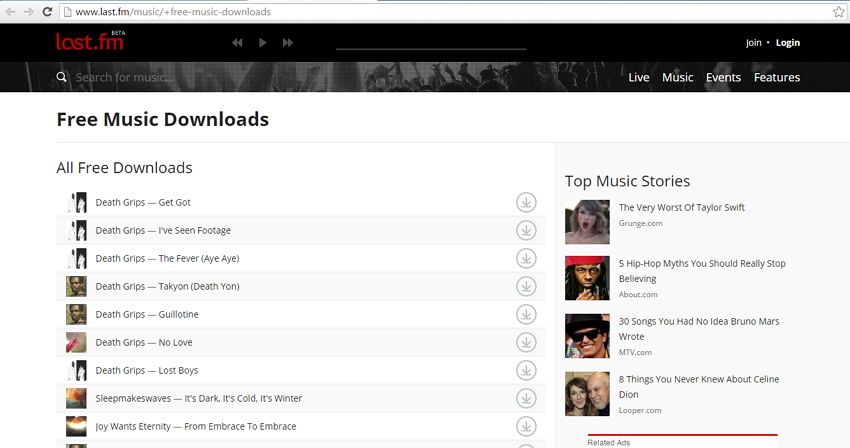
مرحله 1 موسیقی را از وب سایت رایگان پیدا کنید
وب سایتی را پیدا کنید که به شما امکان دانلود رایگان موسیقی را می دهد و آهنگ مورد نظر خود را انتخاب کنید. سایت داده شده در زیر http://www.last.fm/music/+free-music-downloads را به عنوان سایت انتخاب شده نشان می دهد.
مرحله 2 اتصال iPod با Dr.Fone - مدیر تلفن (iOS)
Dr.Fone - Phone Manager (iOS) را بر روی کامپیوتر دانلود، نصب و راه اندازی کنید . سپس عملکرد "مدیر تلفن" را انتخاب کنید. آی پاد را با استفاده از کابل USB به رایانه شخصی متصل کنید و دستگاه توسط Dr.Fone - Phone Manager (iOS) شناسایی خواهد شد.

Dr.Fone - مدیر تلفن (iOS)
موسیقی رایگان برای iPod را از رایانه شخصی یا موبایل دریافت کنید!
- موسیقی، عکسها، ویدیوها، مخاطبین، پیامکها، برنامهها و غیره را انتقال، مدیریت، صادر/وارد کنید.
- از موسیقی، عکسها، ویدیوها، مخاطبین، پیامکها، برنامهها و غیره در رایانه پشتیبان بگیرید و به راحتی آنها را بازیابی کنید.
- موسیقی، عکسها، ویدیوها، مخاطبین، پیامها و غیره را از یک گوشی هوشمند به گوشی هوشمند دیگر منتقل کنید.
- فایل های رسانه ای را بین دستگاه های iOS و iTunes انتقال دهید.
- از تمام مدل های آیفون، آی پد و آی پاد لمسی با هر نسخه iOS پشتیبانی کنید.

مرحله 3 انتقال موسیقی به iPod با Dr.Fone - Phone Manager (iOS)
در زیر iPod، "Music" را در پانل بالا انتخاب کنید "+Add" را انتخاب کنید. برای افزودن یک فایل موسیقی روی گزینه "افزودن فایل" کلیک کنید.

فایل موسیقی را در رایانه شخصی خود که دانلود کرده اید انتخاب کنید و روی "Open" کلیک کنید تا آهنگ به iPod اضافه شود.

قسمت 2: دریافت موسیقی رایگان برای iPod Touch/Nano/Shuffle با استفاده از KeepVid Music
KeepVid Music یکی از بهترین نرم افزارها در رده خود است که به شما امکان کشف، دانلود و ضبط موسیقی رایگان از منابع مختلف را می دهد. وقتی صحبت از مجموعه موسیقی می شود، یکی از بزرگترین مشکلاتی که کاربران با آن مواجه هستند، یافتن آهنگ های مورد علاقه خود در یک منبع واحد است و حتی اگر منبعی را پیدا کنند، اکثر آنها پولی هستند. در اینجا نقش KeepVid Music است که خدمات رایگان برای دانلود، کشف و همچنین ضبط موسیقی از چندین سایت مانند YouTube، Vimeo، Soundcloud و بسیاری دیگر ارائه می دهد. سپس موسیقی دانلود شده را میتوان به دستگاههای مختلف مانند آیفون، آیپاد و سایر دستگاهها منتقل کرد و بنابراین میتوانید هر کجا که هستید از آهنگهای مورد علاقه خود لذت ببرید.
- YouTube به عنوان منبع موسیقی شخصی شما
- از بیش از 10000 سایت برای دانلود موسیقی و ویدیو پشتیبانی می کند
- از iTunes با اندروید استفاده کنید
- کل کتابخانه موسیقی iTunes را سازماندهی کنید
- تگ ها و پوشش های ID3 را برطرف کنید
- آهنگ های تکراری را حذف کنید و آهنگ های از دست رفته را حذف کنید
- لیست پخش iTunes خود را به اشتراک بگذارید
مراحل دریافت موسیقی رایگان برای iPod با استفاده از KeepVid Music به شرح زیر است.
مرحله 1 موسیقی را جستجو و پیدا کنید
آ. Keepvid Music را روی رایانه شخصی خود راه اندازی کنید و GET MUSIC > DISCOVER را انتخاب کنید.
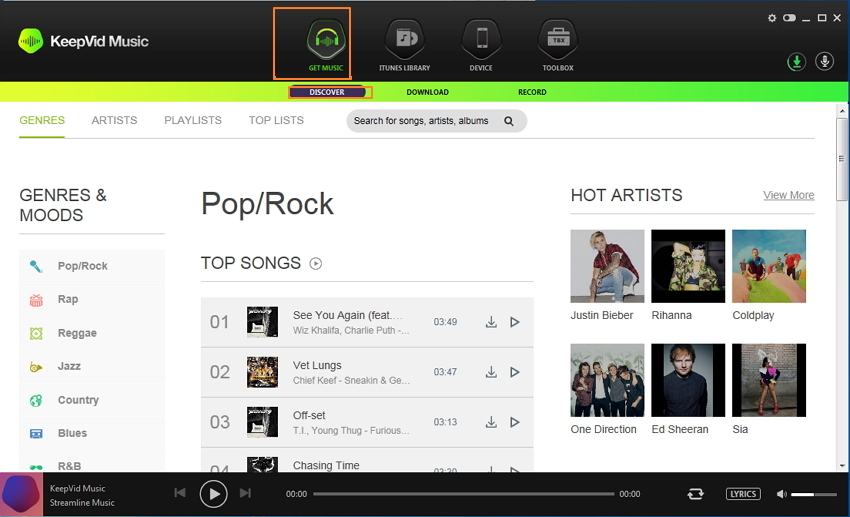
مرحله 2 دانلود یا ضبط موسیقی
علاوه بر جستجو، می توانید موسیقی را از سایت های مختلف نیز دانلود یا ضبط کنید.
دانلود موزیک:
آ. برای دانلود آهنگ، GET MUSIC> DOWNLOAD را در صفحه اصلی انتخاب کنید.
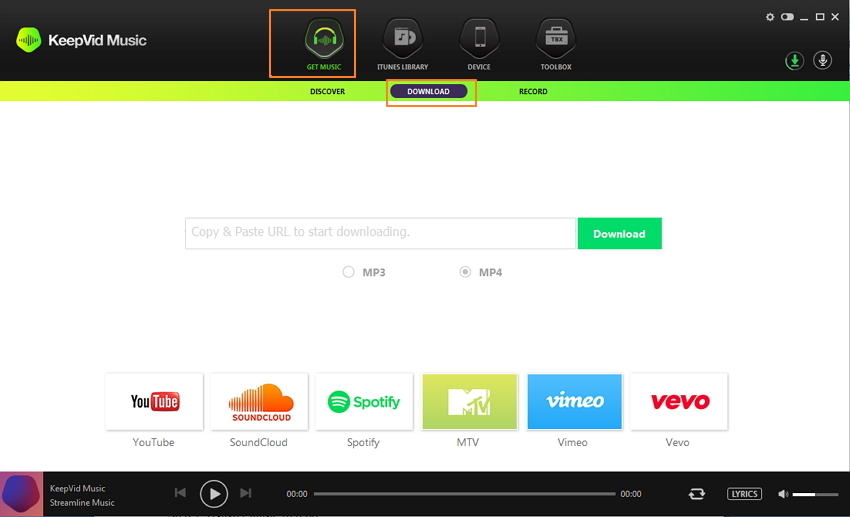
ضبط موسیقی:
آ. برای ضبط موسیقی، GET MUSIC > RECORD را در صفحه اصلی انتخاب کنید.
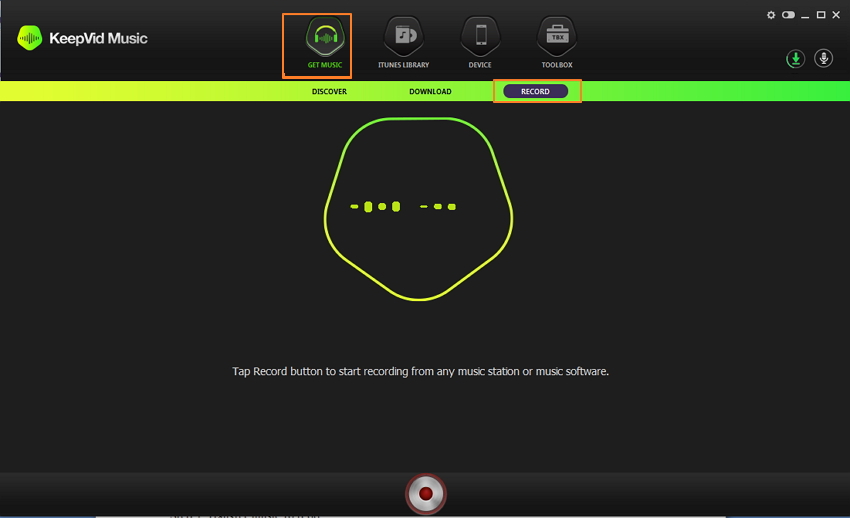
مرحله 3 انتقال موسیقی به iPod
آ. پس از دانلود یا ضبط موسیقی، iPod را با استفاده از کابل USB به رایانه شخصی وصل کنید.
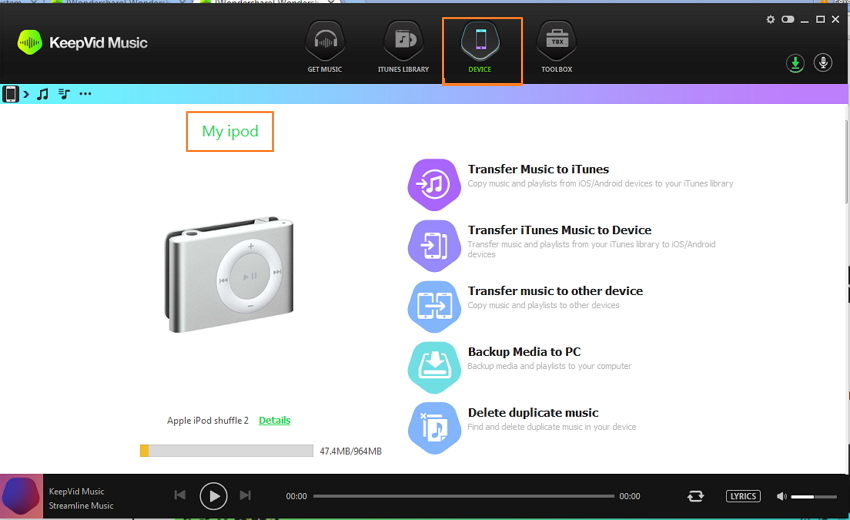
ب فایل موسیقی را از لیست دانلود شده یا ضبط شده انتخاب کنید، روی نماد صادرات در گوشه سمت راست بالا کلیک کنید و سپس iPod را از لیست کشویی انتخاب کنید.
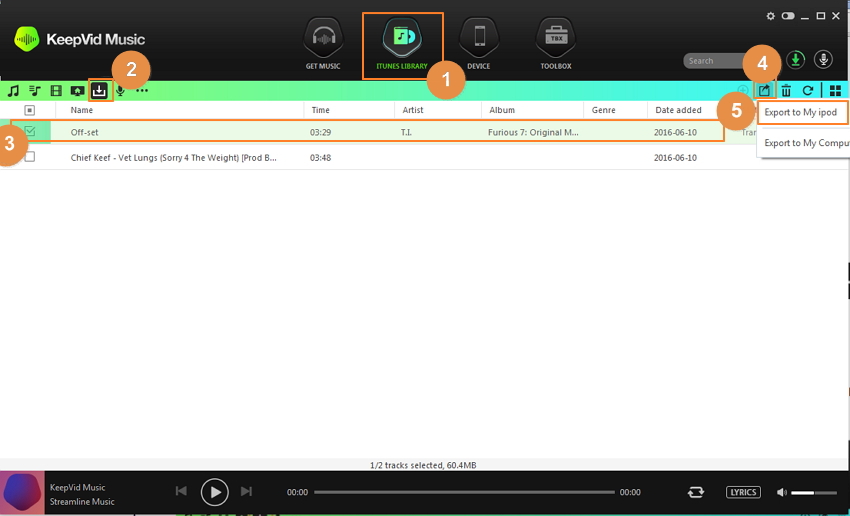
قسمت 3: 3 وب سایت برتر برای دریافت موسیقی رایگان
برای یک عاشق موسیقی، هیچ چیز هیجان انگیزتر از در دسترس قرار دادن موسیقی مورد علاقه خود برای دانلود رایگان نیست. اگرچه وبسایتهای زیادی وجود دارند که امکان دانلود رایگان موسیقی را دارند، اما بسیاری از آنها یا قانونی نیستند یا کیفیت دانلود آن خوب نیست. بنابراین برای آسان کردن جستجوی شما، ما 3 وب سایت برتر را انتخاب کرده ایم که از آنها می توانید موسیقی رایگان را به صورت قانونی دریافت کنید. بنابراین برای لذت بردن از موسیقی رایگان در iPod، آهنگ ها را از هر یک از سایت های زیر دانلود کنید.
1. Last.fm : یکی از سایت های مناسبی است که امکان دانلود MP3 را به صورت رایگان فراهم می کند. همچنین به عنوان یک سایت شبکه اجتماعی رادیویی کار می کند که در آن کاربران می توانند عادات گوش دادن خود را ردیابی کنند، موسیقی جدید را کشف کنند و عملکردهای دیگری را انجام دهند.
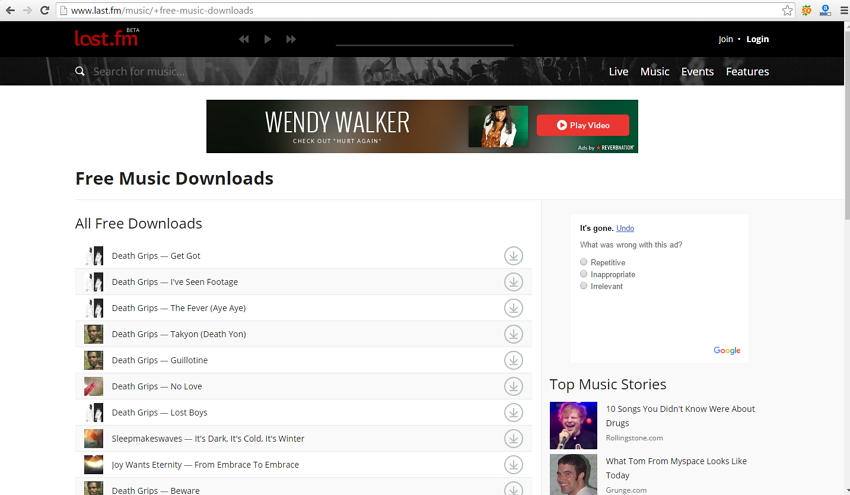
2. Jamendo : Jamendo نام محبوبی در بین علاقه مندان به موسیقی برای دانلود رایگان موسیقی است. فایلهای موسیقی موجود در سایت از طریق مجوز Creative Commons در دسترس هستند، جایی که هنرمندان فقط تصمیم میگیرند که آیا میخواهند موسیقی آنها به صورت رایگان در دسترس باشد یا خیر. این سایت فایل های موسیقی را در دسته بندی های مختلف از جمله محبوب ترین، بیشترین پخش شده، بیشترین دانلود و آخرین نسخه ها ارائه می دهد. Jamendo همچنین کانال های رادیویی خود را دارد که از آنجا می توان موسیقی را به صورت رایگان بارگیری کرد. برنامه های موبایل Jamendo برای پلتفرم های اندروید، iOS و ویندوز در دسترس هستند.

3. آمازون : آمازون نام محبوبی در خرید آنلاین است و دانلود موسیقی نیز از این امر مستثنی نیست. این سایت دارای مجموعه عظیمی از صفحات وینیل، سی دی و موسیقی رایگان دیجیتال از گروه ها و ژانرهای مختلف است که می توانید از بین آنها موارد موجود را به صورت رایگان انتخاب کنید. گزینه پیش نمایش رایگان موسیقی قبل از دانلود نیز موجود است.
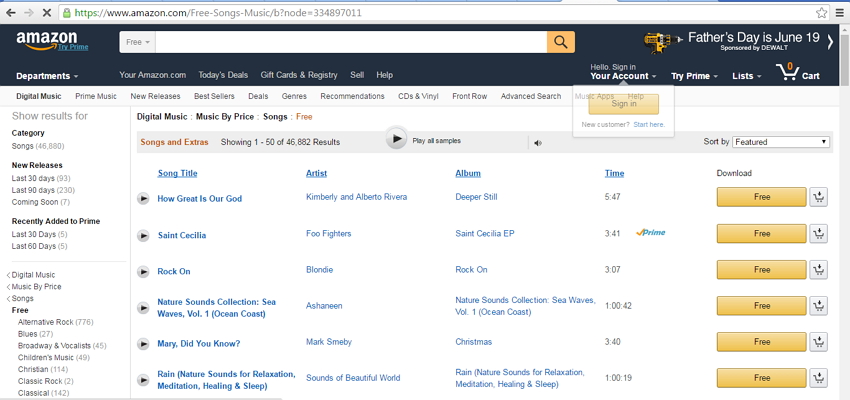
شما همچنین ممکن است دوست داشته باشید
انتقال آی پاد
- انتقال به آی پاد
- انتقال موسیقی از کامپیوتر به آی پاد
- موسیقی را به iPod Classic اضافه کنید
- MP3 را به آی پاد منتقل کنید
- انتقال موسیقی از مک به آی پاد
- انتقال موسیقی از iTunes به iPod Touch/Nano/shuffle
- پادکست ها را روی آی پاد قرار دهید
- انتقال موسیقی از iPod Nano به کامپیوتر
- انتقال موسیقی از iPod touch به iTunes Mac
- موسیقی را از آی پاد دریافت کنید
- انتقال موسیقی از آی پاد به مک
- انتقال از آی پاد
- انتقال موسیقی از iPod Classic به کامپیوتر
- انتقال موسیقی از iPod Nano به iTunes
- انتقال موسیقی بین Windows Media Player و iPod
- انتقال موسیقی از آی پاد به فلش درایو
- موسیقی های خریداری نشده را از iPod به iTunes منتقل کنید
- انتقال موسیقی از آی پاد فرمت مک به ویندوز
- موسیقی iPod را به MP3 Player دیگری منتقل کنید
- انتقال موسیقی از iPod shuffle به iTunes
- انتقال موسیقی از iPod Classic به iTunes
- انتقال عکس ها از iPod touch به کامپیوتر
- موسیقی را روی iPod shuffle قرار دهید
- انتقال عکس ها از کامپیوتر به آی پاد لمسی
- انتقال کتاب های صوتی به آی پاد
- افزودن فیلم به iPod Nano
- موسیقی را روی آی پاد قرار دهید
- آی پاد را مدیریت کنید
- حذف موسیقی از iPod Classic
- آی پاد با iTunes همگام نمی شود
- آهنگ های تکراری را در iPod/iPhone/iPad حذف کنید
- ویرایش لیست پخش در آی پاد
- آی پاد را با رایانه جدید همگام کنید
- 12 انتقال برتر iPod - Pod به iTunes یا کامپیوتر
- حذف آهنگ ها از آی پاد نانو
- نکاتی برای دریافت موسیقی رایگان برای iPod Touch/Nano/Shuffle





آلیس ام جی
ویرایشگر کارکنان